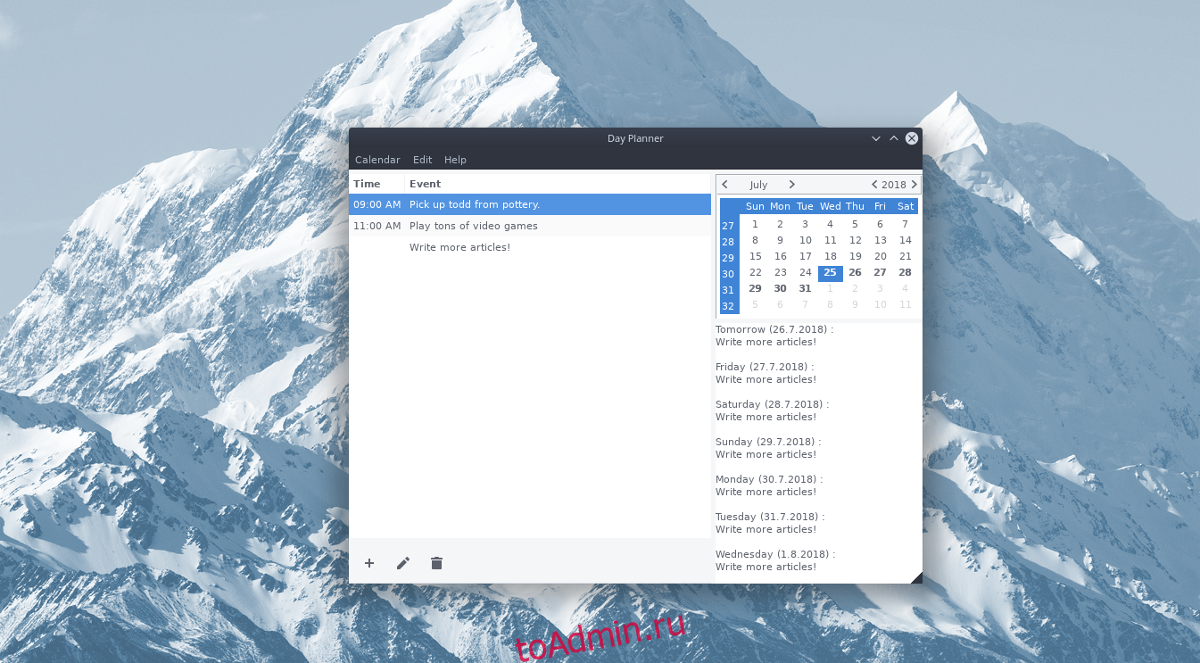Day Planner — это простой инструмент для управления маршрутом для Linux. Это одно из самых популярных приложений для планирования в Linux с открытым исходным кодом.
Программное обеспечение, несмотря на его простоту, имеет несколько очень привлекательных функций. В частности, на ум приходят такие функции, как экспорт / импорт маршрутов и поддержка плагинов. Если вы ищете простой способ управлять своим временем с рабочего стола Linux, попробуйте это приложение!
ОПОВЕЩЕНИЕ СПОЙЛЕРА: прокрутите вниз и посмотрите видеоурок в конце этой статьи.
Примечание: для использования этого программного обеспечения вам потребуется Ubuntu, Debian, Arch Linux, Fedora, OpenSUSE или возможность запускать исполняемые файлы.
Оглавление
Ubuntu
Установка Day Planner в Ubuntu означает загрузку пакета, поскольку Ubuntu, к сожалению, не имеет этого приложения в своих источниках программного обеспечения. Чтобы начать загрузку, откройте терминал и используйте команду wget, чтобы загрузить последний пакет.
wget https://github.com/downloads/zerodogg/dayplanner/dayplanner_0.11-1_all.deb
После установки пакета на ваш компьютер с Ubuntu можно начинать установку. С помощью команды dpkg установите Day Planner.
sudo dpkg -i dayplanner_0.11-1_all.deb
Во время установки Day Planner некоторые зависимости могут устанавливаться некорректно. Подобные вещи случаются иногда, но, к счастью, это поправимо. В терминале запустите apt install -f, чтобы Ubuntu исправил проблему.
sudo apt install -f
Чтобы запустить Day Planner, откройте приборную панель Ubuntu и выполните поиск по запросу «Day Planner». Вы также можете проверить раздел «Офис» в меню приложения.
Debian

Day Planner имеет первоклассную поддержку Debian, так как на веб-сайте есть кнопка загрузки «Debian». Чтобы получить пакет, откройте окно терминала на вашем компьютере с Debian и используйте инструмент загрузки wget, чтобы загрузить его.
wget https://github.com/downloads/zerodogg/dayplanner/dayplanner_0.11-1_all.deb
Инструмент wget работает очень быстро, поэтому его загрузка не займет много времени. По завершении загрузки используйте команду dpkg, чтобы установить пакет в Debian.
sudo dpkg -i dayplanner_0.11-1_all.deb
Установка пакетов Debian из командной строки иногда приводит к нарушению зависимостей. К счастью, эту проблему легко решить. Попробуйте выполнить следующую команду в терминале, чтобы исправить проблему.
sudo apt-get install -f
Arch Linux
Arch Linux официально не поддерживает Day Planner. Вместо этого поклонникам Arch, которые ищут приложение Day Planner, необходимо получить его через AUR.
Получение Day Planner через пользовательский репозиторий Arch Linux начинается с синхронизации последней версии git с Pacman в системе.
sudo pacman -S git
Когда инструмент git работает, можно безопасно синхронизировать последний снимок Day Planner через AUR. Используя команду git, клонируйте код.
git clone https://aur.archlinux.org/dayplanner.git
Используйте команду CD и переместите терминал в новую папку кода.
cd dayplanner
Наконец, используйте команду makepkg для создания нового пакета Arch. Имейте в виду, что при создании этого программного обеспечения зависимости иногда не устанавливаются. Это происходит, когда пакеты AUR полагаются на библиотеки, найденные вне официального репозитория Arch Linux. Просмотрите список зависимостей здесь, в случае возникновения этой ошибки.
Начните процесс сборки с:
makepkg -si
Fedora
Fedora Linux уникальна тем, что поддерживает Day Planner. Вместо того, чтобы создавать устанавливаемый пакет или загружать что-либо. Поклонники Fedora могут установить программу Day Planner с помощью одной команды.
sudo dnf install dayplanner -y
Нужно удалить Day Planner в Fedora? Снять его так же просто, как и установить:
sudo dnf remove dayplanner -y
OpenSUSE
К сожалению, нет файла RPM, который установил бы Day Planner на OpenSUSE. Даже файлы RPM Fedora не работают. Вместо этого пользователям OpenSUSE, которые хотят установить приложение, рекомендуется следовать общим инструкциям, чтобы запустить это приложение.
Общий Linux
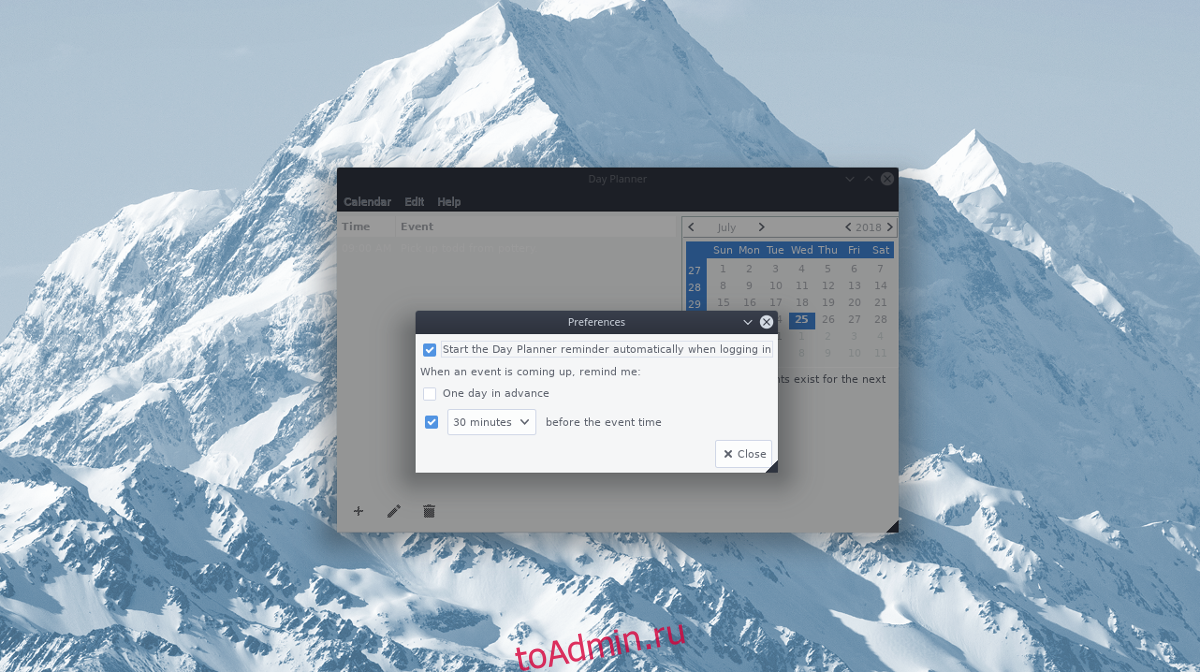
Запустить приложение Day Planner в малоизвестных дистрибутивах Linux на удивление легко, поскольку они предоставляют простой в установке двоичный файл, а не просят пользователей собрать все из исходников. Чтобы получить двоичный файл, откройте терминал и используйте приложение-загрузчик wget.
wget https://github.com/downloads/zerodogg/dayplanner/dayplanner-0.11.run
Когда wget завершит загрузку двоичного файла, используйте команду chmod и обновите его разрешения, чтобы он мог работать как программа.
sudo chmod +x dayplanner-0.11.run
Теперь, когда разрешения установлены так, что двоичный файл является исполняемым, запустите процесс установки.
./dayplanner-0.11.run
Установка будет распакована в терминале и откроется графический инструмент установки. Прочтите приглашение и нажмите кнопку «ОК», чтобы продолжить и завершить процесс установки.
Удалить Day Planner
Удаление приложения Day Planner, если вы установили его обычным способом, немного отличается от простой установки через диспетчер пакетов. Чтобы удалить его, вам нужно запустить сценарий оболочки. Этот сценарий оболочки удаляет все следы приложения из системы.
Откройте терминал и выполните следующую команду, чтобы полностью удалить Day Planner с вашего ПК с Linux.
sh /home/username/.local/share/dayplanner/uninstall.sh